iPod touch-brukerhåndbok
- Velkommen
- Nytt i iOS 12
-
- Vekk og lås opp
- Lær grunnleggende bevegelser
- Utforsk Hjem-skjermen og apper
- Endre innstillingene
- Ta et skjermbilde
- Juster volumet
- Endre eller slå av lydene
- Søk etter innhold
- Bruk og tilpass Kontrollsenter
- Se og organiser dagsoversikten
- Få tilgang til funksjoner på låst skjerm
- Reise med iPod touch
- Angi skjermtid, tillatelser og restriksjoner
- Synkroniser iPod touch med iTunes
- Lad og følg med på batteriet
- Lær hva statussymbolene betyr
-
-
- Starte iPod touch på nytt
- Tving iPod touch til å starte på nytt
- Oppdater iOS-programvare
- Sikkerhetskopier iPod touch
- Tilbakestill iPod touch-innstillinger til standard
- Gjenopprett iPod touch
- Selg eller gi bort iPod touch
- Slett alt innhold og alle innstillinger
- Installerer eller fjern konfigurasjonsprofiler
-
- Kom i gang med tilgjengelighetsfunksjoner
- Tilgjengelighetssnarveier
-
-
- Slå på og øv på VoiceOver
- Endre innstillingene for VoiceOver
- Lær VoiceOver-bevegelser
- Bruk iPod touch med VoiceOver-bevegelser
- Styr VoiceOver med rotoren
- Bruk skjermtastaturet
- Skriv med fingeren
- Kontroller VoiceOver med Magic Keyboard
- Skriv punktskrift på skjermen med VoiceOver
- Bruk en leselist
- Bruk VoiceOver i apper
- Les opp markering, Les opp skjerm, Skrivetilbakemelding
- Zoom inn på skjermen
- Lupe
- Skjerminnstillinger
-
- Begrenset tilgang
- Opphavsrett
Legg til bokmerker for nettstedene du liker best, i Safari på iPod touch
Legg til bokmerker for nettsteder i Safari-appen ![]() og legg dem i Favoritter, slik at du kan gå tilbake til dem senere.
og legg dem i Favoritter, slik at du kan gå tilbake til dem senere.
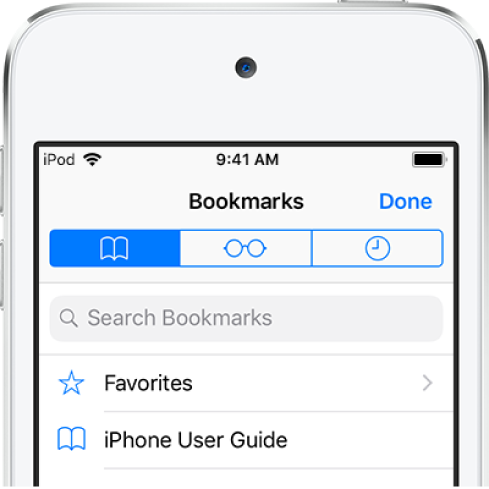
Legg til bokmerke for den gjeldende siden
Trykk og hold på ![]() , og trykk deretter på Legg til bokmerke.
, og trykk deretter på Legg til bokmerke.
Vis og organiser bokmerkene dine
Trykk på ![]() , og trykk deretter på Bokmerker-fanen.
, og trykk deretter på Bokmerker-fanen.
Trykk på Rediger hvis du vil opprette en ny mappe eller slette, endre navn på eller endre rekkefølgen på bokmerker.
Se Mac-bokmerkene på iPod touch
Velg Innstillinger ![]() > [navnet ditt] > iCloud, og slå deretter på Safari.
> [navnet ditt] > iCloud, og slå deretter på Safari.
Merk: Du må også ha markert Safari i iCloud-panelet i Systemvalg på Macen og være logget på iCloud med samme Apple-ID.
Legg til en nettside i favorittene dine
Åpne siden, trykk på ![]() , og trykk deretter på Legg til i favoritter.
, og trykk deretter på Legg til i favoritter.
Hvis du vil redigere favorittene dine, trykker du på ![]() , trykker på Bokmerker-fanen, trykker på Favoritter og trykker deretter på Rediger for å slette, endre navn på eller endre rekkefølgen på favoritter.
, trykker på Bokmerker-fanen, trykker på Favoritter og trykker deretter på Rediger for å slette, endre navn på eller endre rekkefølgen på favoritter.
Se raskt favorittnettsteder og nettsteder du bruker ofte
Trykk i søkefeltet for å se favorittene dine. Bla ned for å se nettsteder du bruker ofte.
Merk: Hvis du ikke vil se listen med disse nettstedene, velger du Innstillinger ![]() > Safari, og slår deretter av Ofte besøkte sider.
> Safari, og slår deretter av Ofte besøkte sider.
Legg til et symbol for den gjeldende siden på Hjem-skjermen
Hvis du vil ha rask tilgang til siden fra Hjem-skjermen, trykker du på ![]() , og trykker deretter på Legg til på Hjem-skjerm. Symbolet vises kun på enheten du legger det til på.
, og trykker deretter på Legg til på Hjem-skjerm. Symbolet vises kun på enheten du legger det til på.